服务器环境与要求:
三台服务器
k8s-master01 192.168.26.130 操作系统: Ubuntu20.04
k8s-woker01 192.168.26.140 操作系统: Ubuntu20.04
k8s-woker02 192.168.26.150 操作系统: Ubuntu20.04
最低配置:2核 2G内存 20G硬盘

1、环境准备:(所有服务器都需要操作)
1、时间同步
timedatectl set-timezone Asia/Shanghai
sudo apt install ntpdate
sudo ntpdate ntp.ubuntu.com
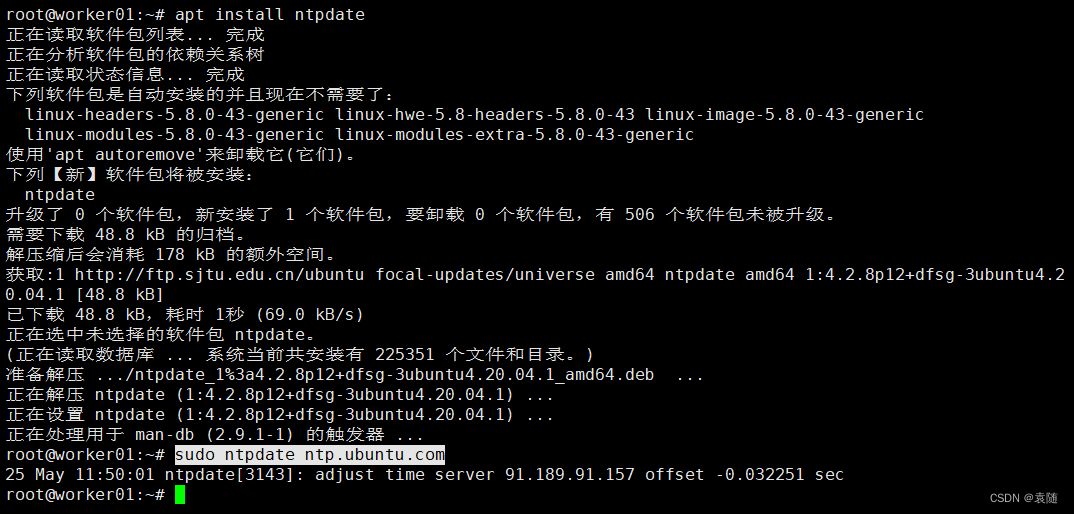
2、固定IP
Ubuntu系统设置静态固定IP保姆级教程_ubuntu 设置固定ip-CSDN博客
可按照本人上面的文档来操作
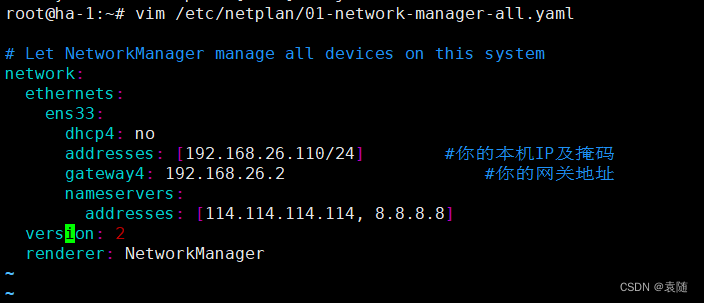
3、修改主机名
sudo hostnamectl set-hostname k8s-master
sudo reboot

4、 关闭swap分区
就是说ha-1和ha-2不需要安装
临时禁用:
sudo swapoff /swapfile
永久禁用:
vim /etc/fstab 打开文件按照下图注释一行。
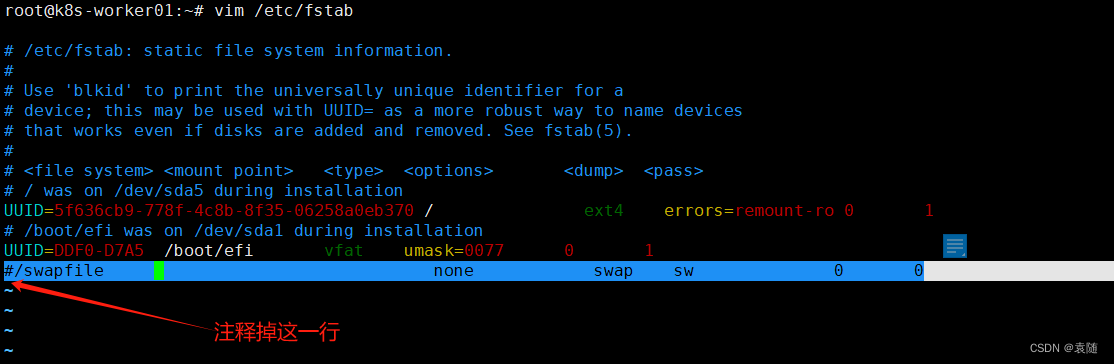
使用
free -m命令来查看确认交换分区已经被禁用
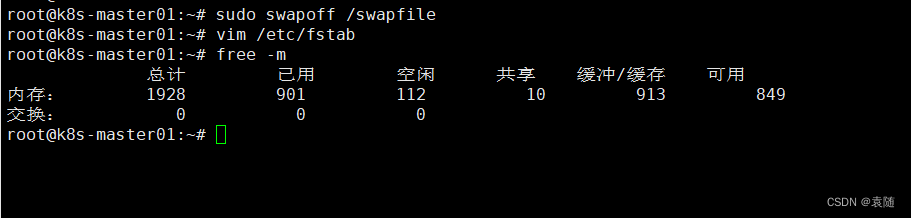
5、关闭防火墙
sudo systemctl disable --now ufw
 6、修改改为国内镜像源地址
6、修改改为国内镜像源地址
备份配置文件
sudo cp -a /etc/apt/sources.list /etc/apt/sources.list.bak
修改镜像源为华为云镜像
sudo sed -i "s@http://.*archive.ubuntu.com@http://repo.huaweicloud.com@g" /etc/apt/sources.list
sudo sed -i "s@http://.*security.ubuntu.com@http://repo.huaweicloud.com@g" /etc/apt/sources.list
7、主机名与IP地址解析配置
cat >> /etc/hosts << EOF
192.168.26.130 k8s-master01
192.168.26.140 k8s-worker01
192.168.26.150 k8s-worker02
EOF
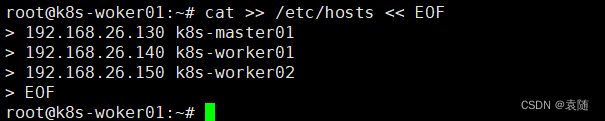
配置内核转发及网桥过滤:
cat > /etc/modules-load.d/k8s.conf << EOF
overlay
br_netfilter
EOF

加载配置:
modprobe overlay
modprobe br_netfilter

查看是否加载:
lsmod |grep overlay
lsmod |grep br_netfilter
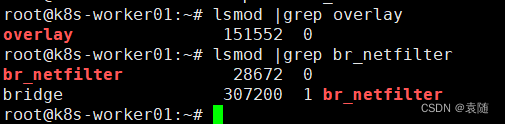
cat > /etc/sysctl.d/k8s.conf << EOF
net.bridge.bridge-nf-call-ip6tables = 1
net.bridge.bridge-nf-call-iptables = 1
net.ipv4.ip_forward = 1
EOF
让配置生效:
sysctl -p /etc/sysctl.d/k8s.conf

查看是否加载生效
lsmod |grep br_netfilter

8、安装ipset和ipvsadm
apt install ipset ipvsadm
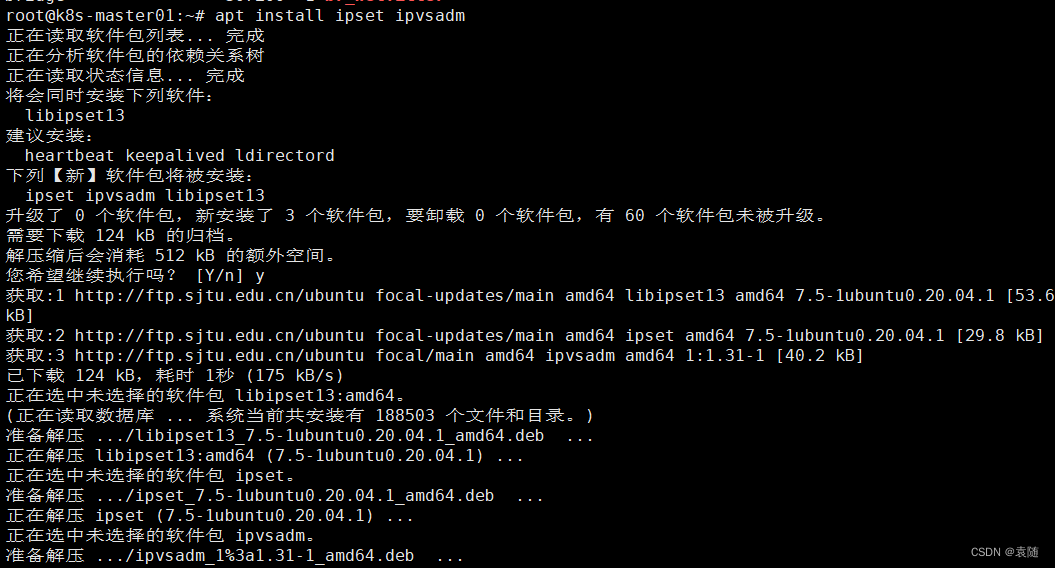
配置 ipvsadm 模块加载方式
cat > /etc/modules-load.d/ipvs.conf << EOF
#!/bin/bash
modprobe -- ip_vs
modprobe -- ip_vs_rr
modprobe -- ip_vs_wrr
modprobe -- ip_vs_sh
modprobe -- nf_conntrack
EOF
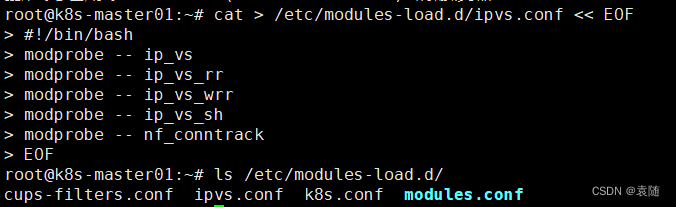
写成一个脚本文件
cat << EOF | tee ipvs.sh
modprobe -- ip_vs
modprobe -- ip_vs_rr
modprobe -- ip_vs_wrr
modprobe -- ip_vs_sh
modprobe -- nf_conntrack
EOF
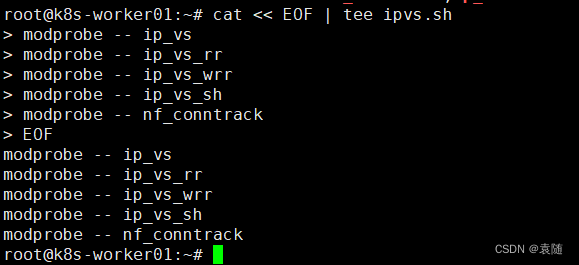
授权运行检查:
chmod 755 /etc/modules-load.d/ipvs.conf && bash /etc/modules-load.d/ipvs.conf && lsmod | grep -e ip_vs -e nf_conntrack

9、容器运行时containetd
wget https://github.com/containerd/containerd/releases/download/v1.7.15/cri-containerd-1.7.15-linux-amd64.tar.gz
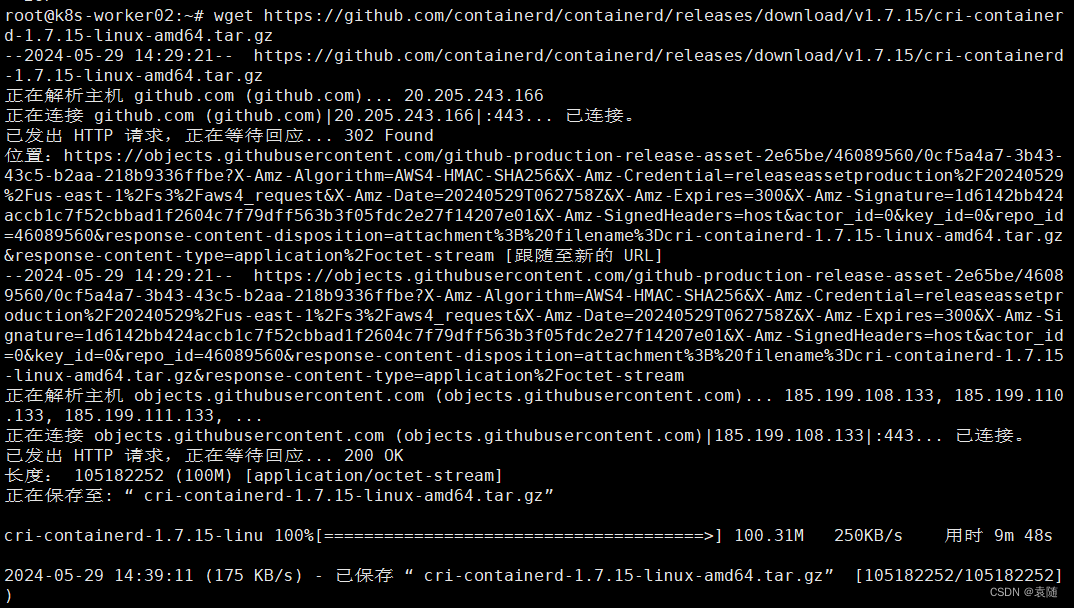
解压并查看
tar xf cri-containerd-1.7.15-linux-amd64.tar.gz -C /
which containerd

10、containerd配置文件生成并修改
创建文件:
mkdir /etc/containerd
生成配置文件:
containerd config default > /etc/containerd/config.toml

修改配置文件将3.8改为3.9
或者改为阿里云:registry.aliyuncs.com/google_containers/pause:3.9
vim /etc/containerd/config.toml
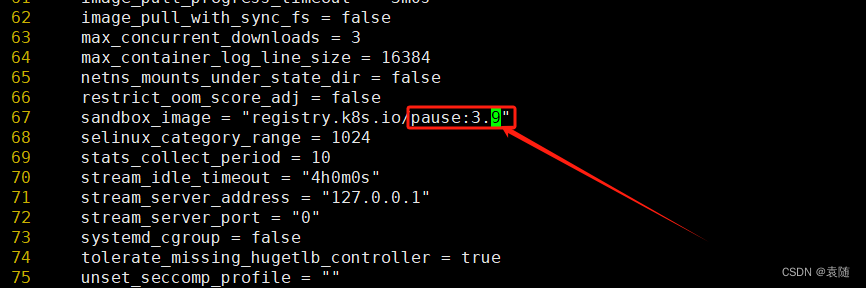
或者改为阿里云镜像和上图二选一即可

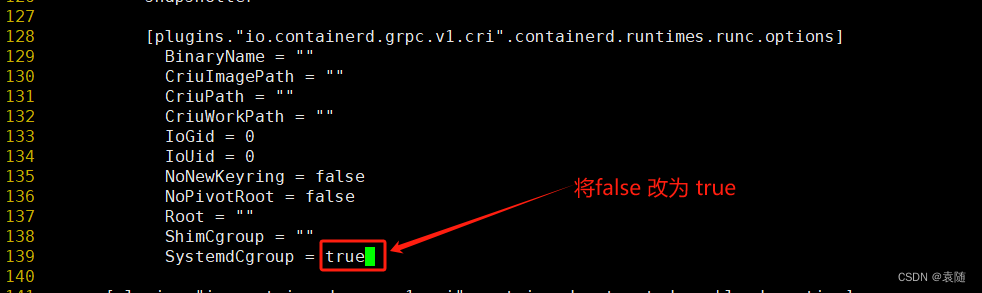
配置镜像加速
修改Config.toml文件vim /etc/containerd/config.toml。如下:
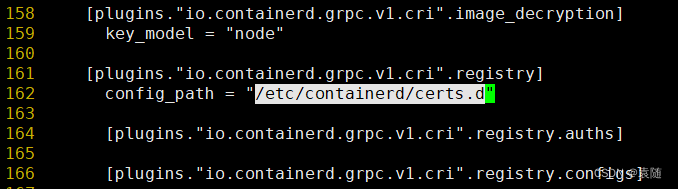
创建上图相应的文件目录
mkdir -p /etc/containerd/certs.d/docker.io
配置加速
cat > /etc/containerd/certs.d/docker.io/hosts.toml << EOF
server = "https://docker.io"
[host."https://x46sxvnb.mirror.aliyuncs.com"]
capabilities = ["pull", "resolve"]
EOF
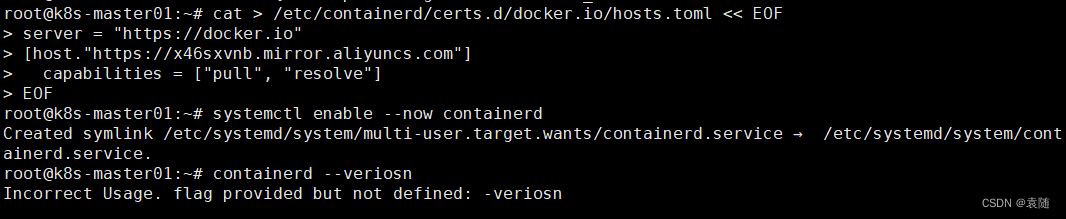
启动并设置开机自启
systemctl enable --now containerd
查看版本:
containerd --version

2、集群部署(所有服务器都需要操作)
1、下载用于kubernetes软件包仓库的公告签名密钥
k8s社区源(和下面的阿里云源二选一即可)
创建目录:
sudo mkdir -p /etc/apt/keyrings/
下载密钥
curl -fsSL https://pkgs.k8s.io/core:/stable:/v1.30/deb/Release.key | sudo gpg --dearmor -o /etc/apt/keyrings/kubernetes-apt-keyring.gpg
阿里云源
创建目录:
sudo mkdir -p /etc/apt/keyrings/
下载密钥
curl -fsSL https://mirrors.aliyun.com/kubernetes-new/core/stable/v1.30/deb/Release.key | gpg --dearmor -o /etc/apt/keyrings/kubernetes-apt-keyring.gpg
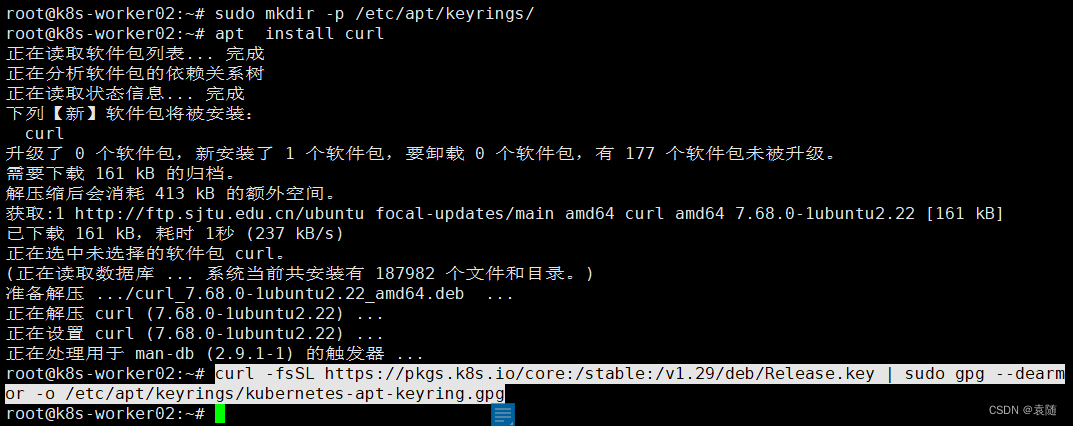
k8s社区(和下面的阿里云源二选一即可)
添加kubernetes apt仓库
echo 'deb [signed-by=/etc/apt/keyrings/kubernetes-apt-keyring.gpg] https://pkgs.k8s.io/core:/stable:/v1.30/deb/ /' | sudo tee /etc/apt/sources.list.d/kubernetes.list

阿里云
添加kubernetes apt仓库
echo "deb [signed-by=/etc/apt/keyrings/kubernetes-apt-keyring.gpg] https://mirrors.aliyun.com/kubernetes-new/core/stable/v1.30/deb/ /" | sudo tee /etc/apt/sources.list.d/kubernetes.list
更新仓库
apt-get update
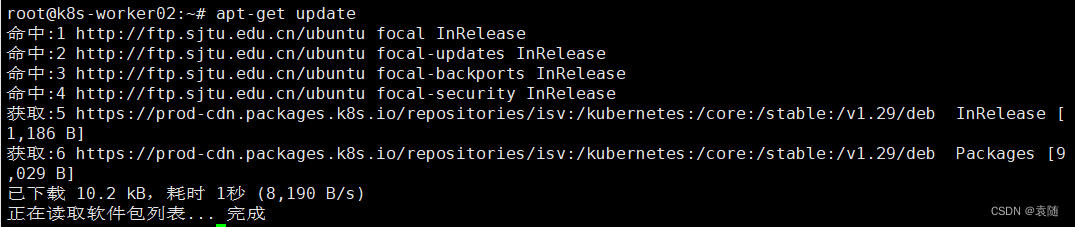
查看软件列表:
apt-cache policy kubeadm
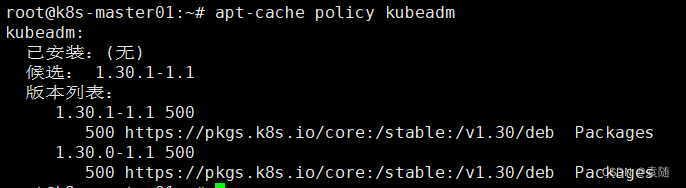
安装指定版本:
sudo apt-get install -y kubelet=1.30.0-1.1 kubeadm=1.30.0-1.1 kubectl=1.30.0-1.1
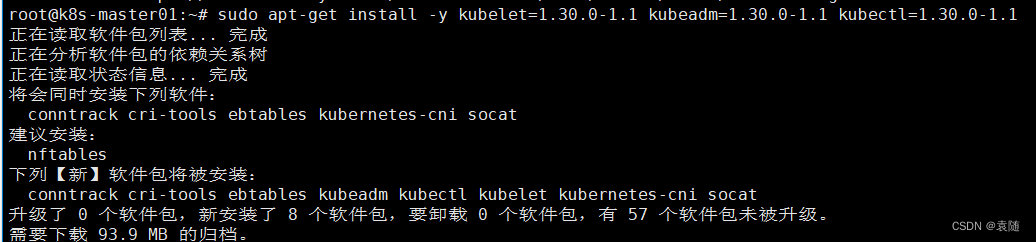
修改kubelet配置
vim /etc/sysconfig/kubelet
KUBELET_EXTRA_ARGS="--cgroup-driver=systemd"

设置为开机自启
systemctl enable kubelet

锁定版本,防止后期自动更新。
sudo apt-mark hold kubelet kubeadm kubectl

解锁版本,可以执行更新
sudo apt-mark unhold kubelet kubeadm kubectl
3、集群初始化:(k8s-master01节点操作)
查看版本
kubeadm version

生成配置文件:
kubeadm config print init-defaults > kubeadm-config.yaml
按照下图修改配置文件:
vim kubeadm-config.yaml
apiVersion: kubeadm.k8s.io/v1beta3
kind: InitConfiguration
bootstrapTokens:
- groups:
- system:bootstrappers:kubeadm:default-node-token
token: abcdef.0123456789abcdef
ttl: 24h0m0s
usages:
- signing
- authentication
localAPIEndpoint:
advertiseAddress: 192.168.26.130
bindPort: 6443
nodeRegistration:
criSocket: unix:///var/run/containerd/containerd.sock
imagePullPolicy: IfNotPresent
name: k8s-master01
taints: null---
apiVersion: kubeadm.k8s.io/v1beta3
kind: ClusterConfiguration
apiServer:
timeoutForControlPlane: 4m0s
certificatesDir: /etc/kubernetes/pki
clusterName: kubernetes
controllerManager: {}
dns: {}
etcd:
local:
dataDir: /var/lib/etcd
imageRepository: registry.aliyuncs.com/google_containers
kubernetesVersion: 1.30.0
networking:
dnsDomain: cluster.local
serviceSubnet: 10.96.0.0/12
podSubnet: 10.244.0.0/16
scheduler: {}---
apiVersion: kubelet.config.k8s.io/v1beta1
kind: KubeletConfiguration
cgroupDriver: systemd
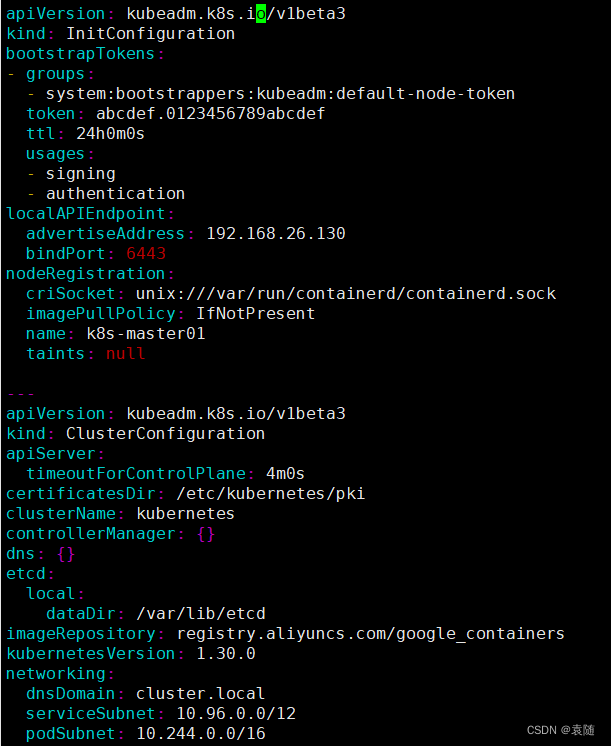
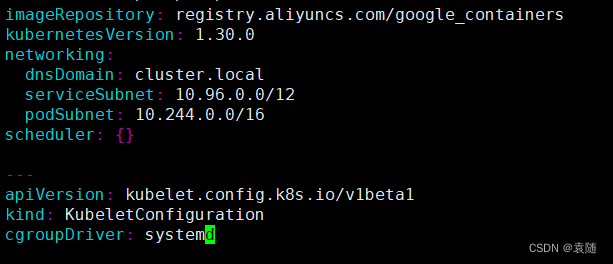
查看镜像
kubeadm config images list --config kubeadm-config.yaml
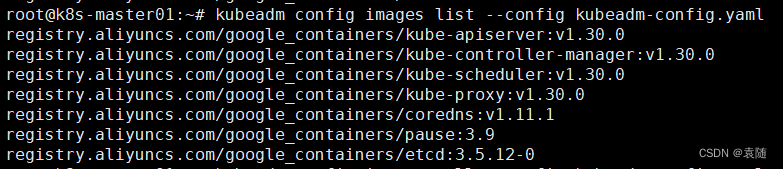
下载镜像
kubeadm config images pull --config kubeadm-config.yaml

如果出现报错镜像拉取不下来如下图错误
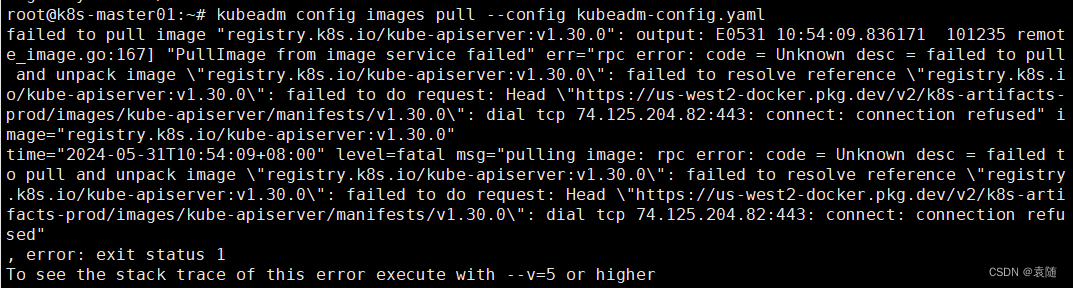
解决办法(我们在阿里云仓库进行拉取镜像)
kubeadm config images pull --image-repository registry.aliyuncs.com/google_containers

查看镜像
crictl images
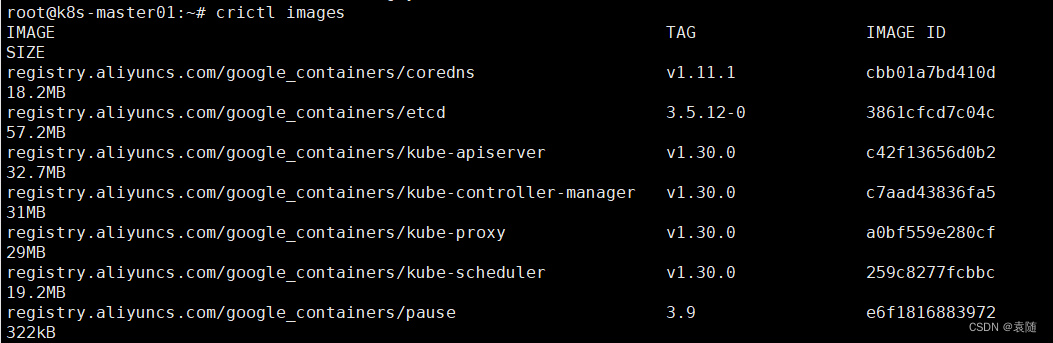
初始化集群
kubeadm init --config kubeadm-config.yaml
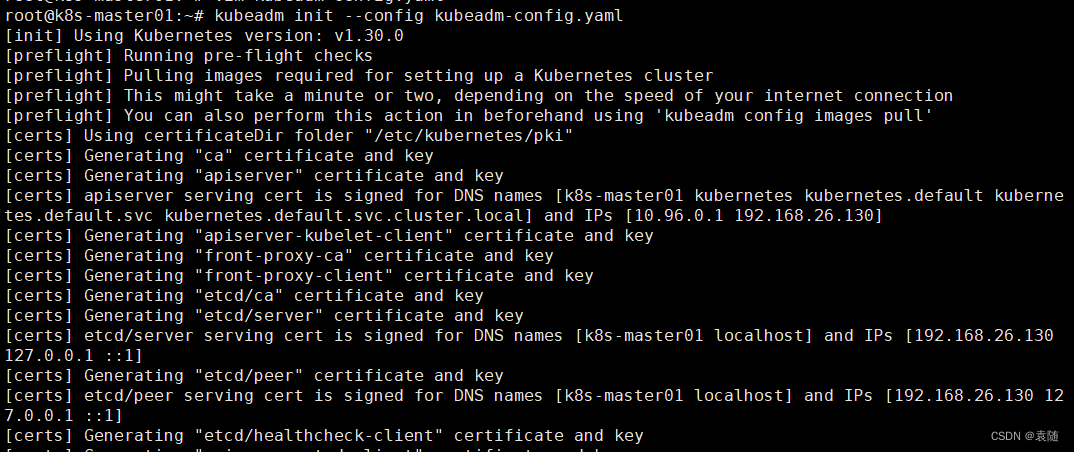
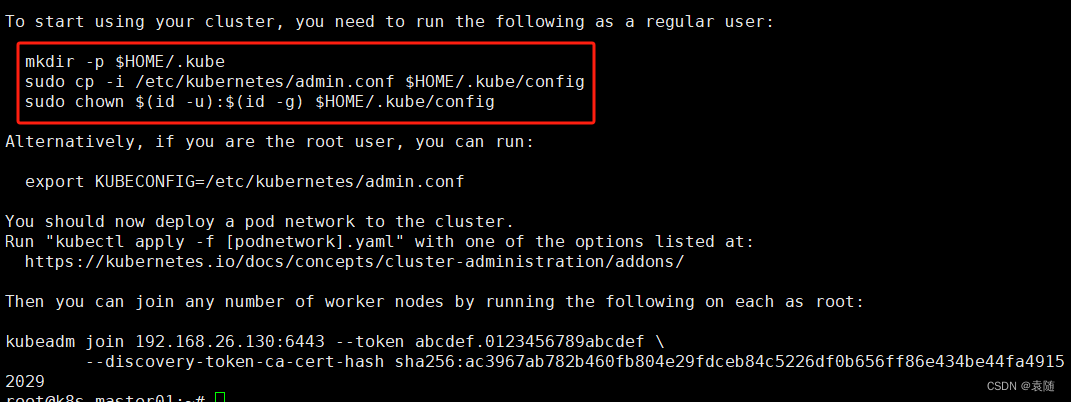
初始完成后按照反馈的命令执行
mkdir -p $HOME/.kube
sudo cp -i /etc/kubernetes/admin.conf $HOME/.kube/config
sudo chown $(id -u):$(id -g) $HOME/.kube/config
将下图命令完整复制到我们的k8s-worker节点执行此命令,将节点加入集群
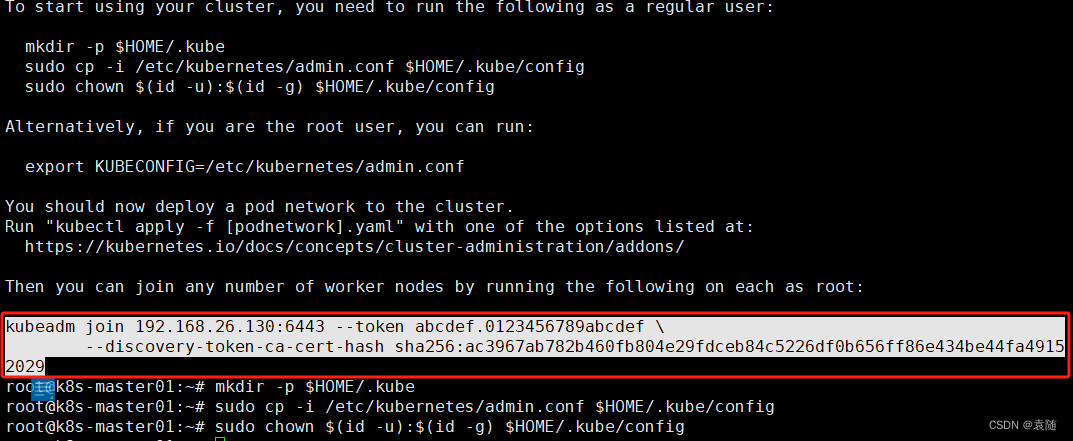
k8s-worker01和k8s-worker02节点执行上图复制的命令
kubeadm join 192.168.26.130:6443 --token abcdef.0123456789abcdef \
--discovery-token-ca-cert-hash sha256:ac3967ab782b460fb804e29fdceb84c5226df0b656ff86e434be44fa49152029
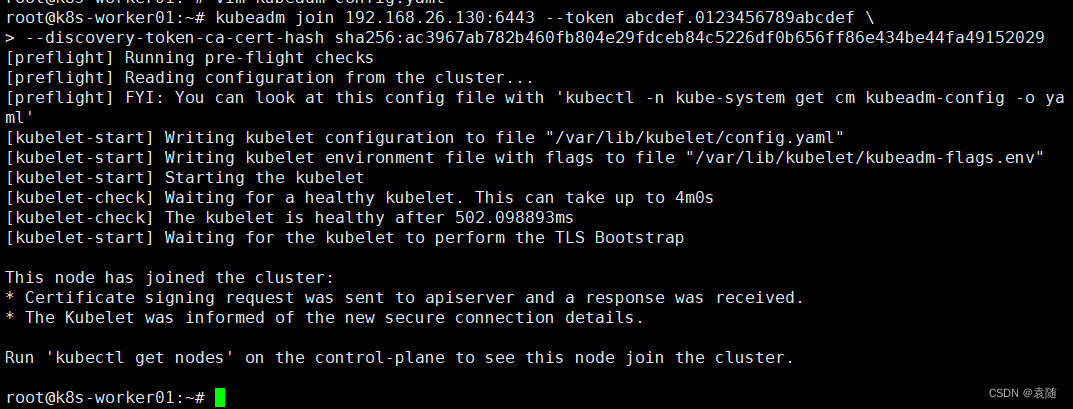
在k8s-master01节点查看是否有工作节点加入
kubectl get nodes

kubectl get pods -n kube-system
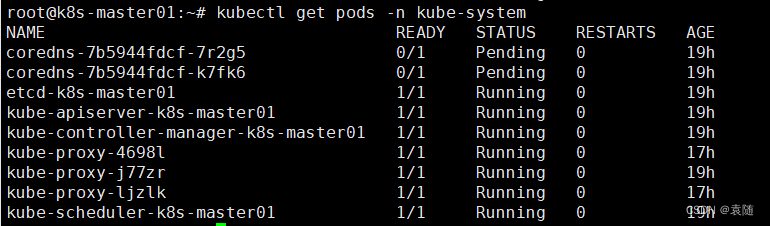
但是从上图我们可以看到集群状态是NotReady是因为我们缺少网络插件所以接下来我们需要安装网络插件
4、网络插件安装部署(k8s-master01节点操作)
访问calico的官网查看
Quickstart for Calico on Kubernetes | Calico Documentation (tigera.io)
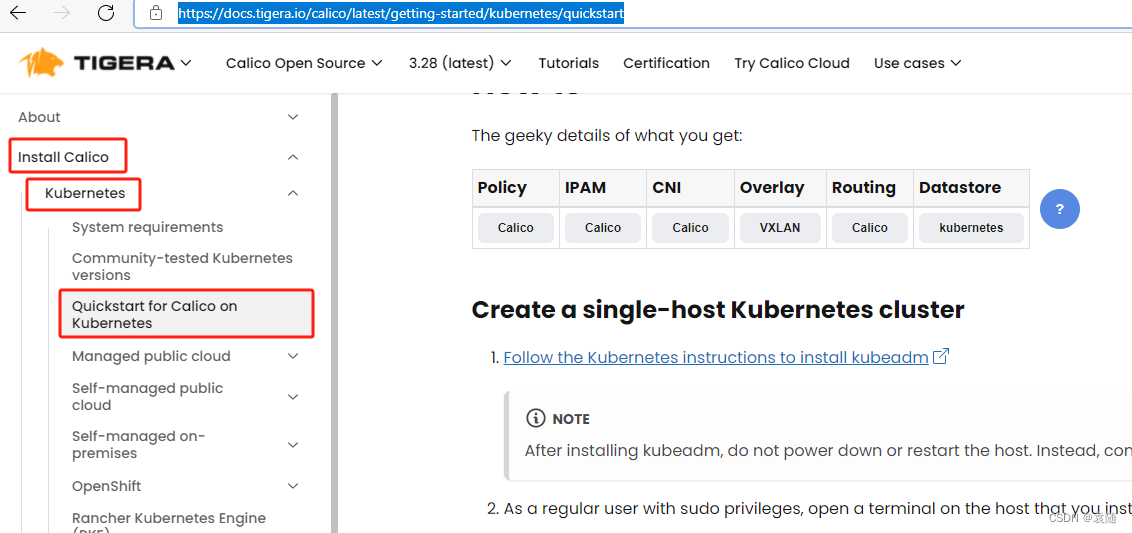
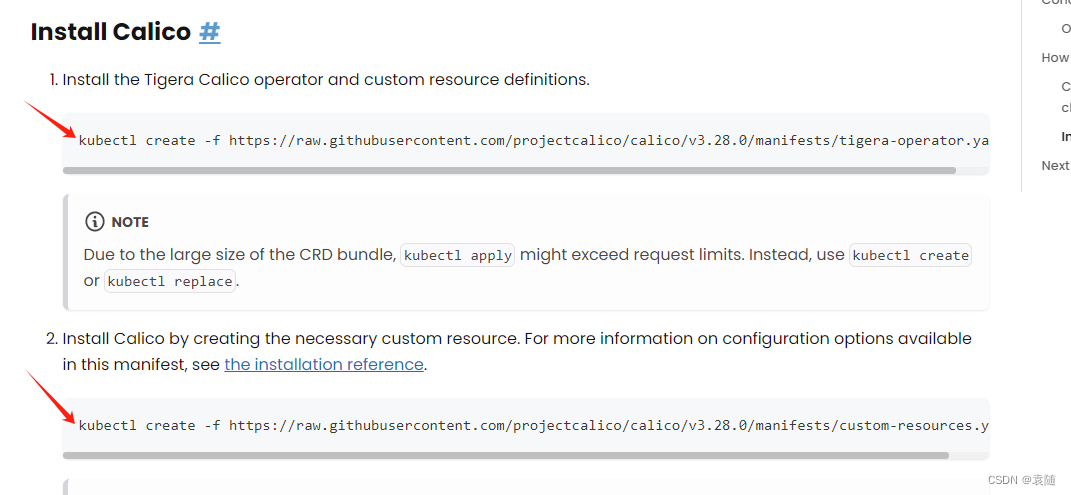
kubectl create -f https://raw.githubusercontent.com/projectcalico/calico/v3.28.0/manifests/tigera-operator.yaml
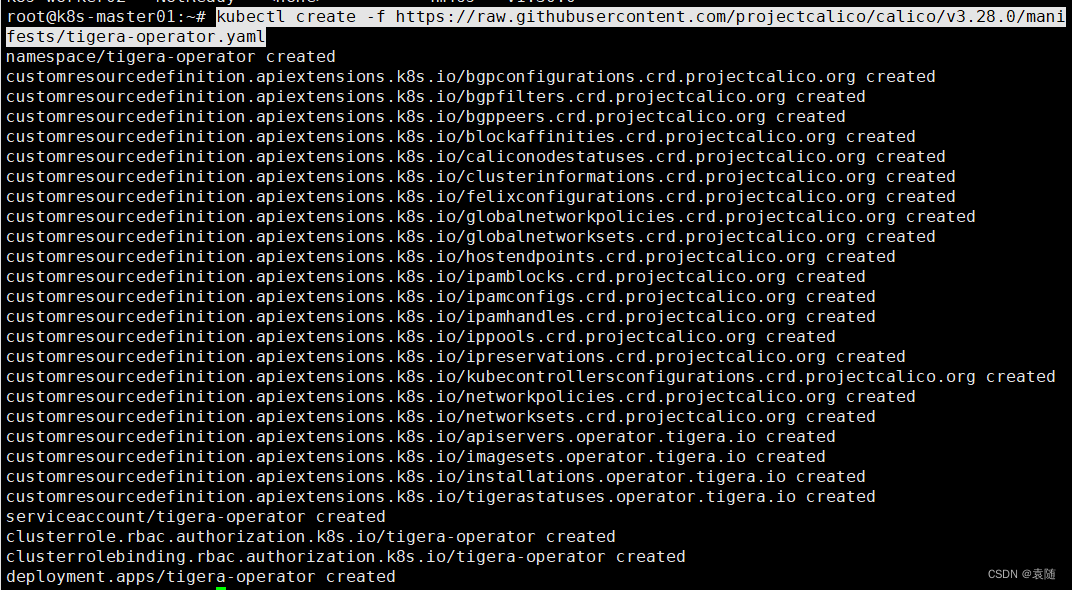
查看是否运行:
kubectl get pods -n tigera-operator
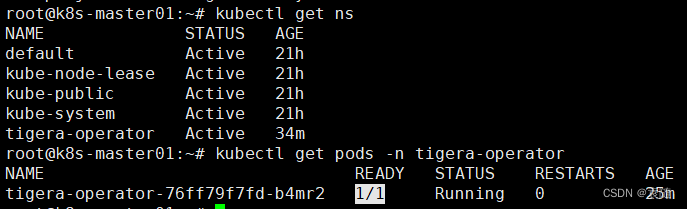
下载calico文件 建议使用wget 复制官网的链接进行下载,因为官网的命令是直接下载运行的,我们需要对文件先进行修改在运行,
wget https://raw.githubusercontent.com/projectcalico/calico/v3.28.0/manifests/custom-resources.yaml
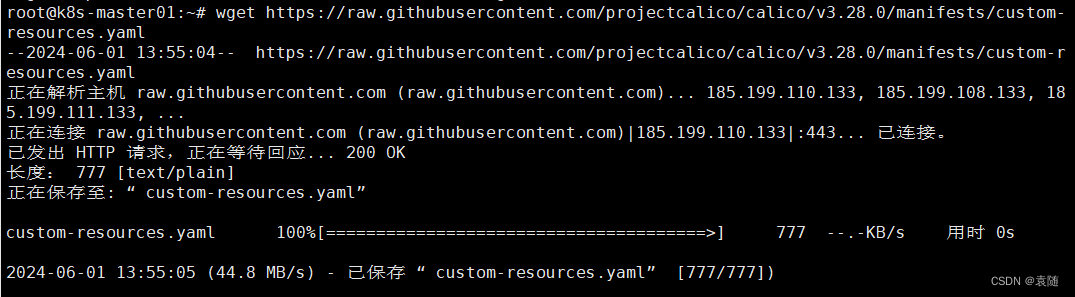
修改文件
注我们在kubeadm-config.yaml文件中添加的pod网段是10.244.0.0/16所以我们要修改为一样的
vim custom-resources.yaml
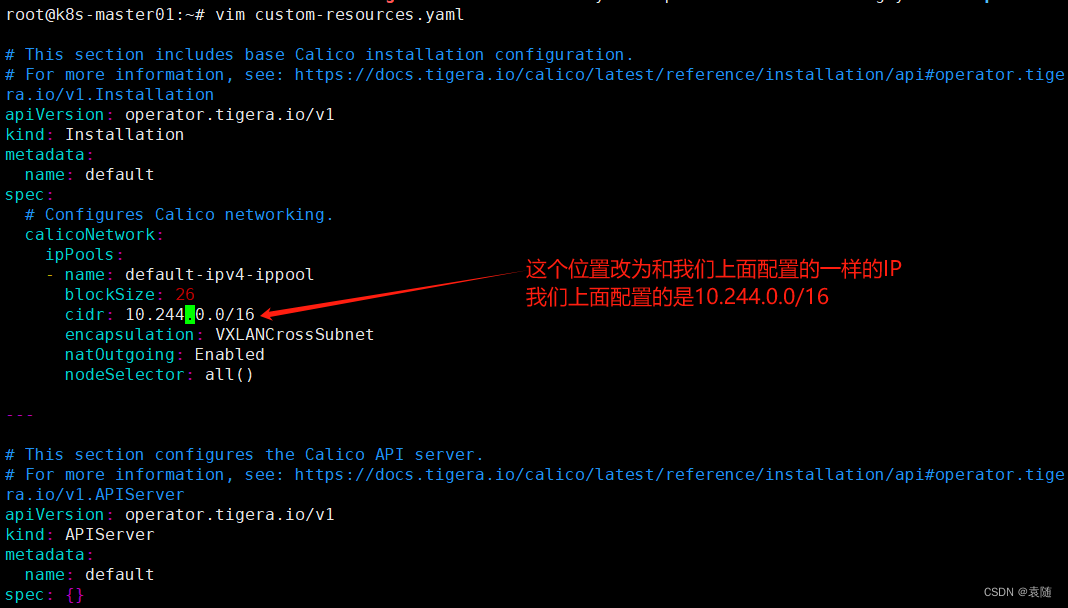
启动
kubectl create -f custom-resources.yaml

查看命名空间
kubectl get ns
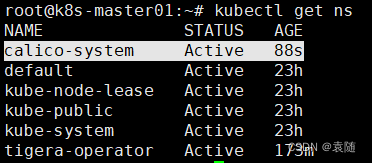
查看命名空间中运行的pods 如果没有全部起来稍微等一下,应该是在创建中,如果网络慢可能要半个小时。
kubectl get pods -n calico-system
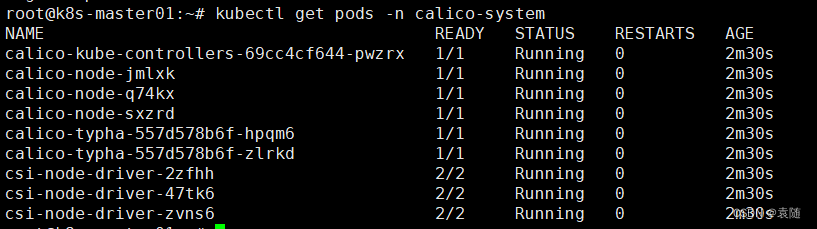
查看命名空间中运行的pods
kubectl get pods -n kube-system

然后再次查看我们的集群状态:
kubectl get nodes

5、创建nginx测试集群可用性(k8s-master操作)
vim nginx.yaml
---
apiVersion: apps/v1
kind: Deployment
metadata:
name: nginxweb
spec:
selector:
matchLabels:
app: nginxweb1
replicas: 2
template:
metadata:
labels:
app: nginxweb1
spec:
containers:
- name: nginxwebc
image: nginx:latest
imagePullPolicy: IfNotPresent
ports:
- containerPort: 80---
apiVersion: v1
kind: Service
metadata:
name: nginxweb-service
spec:
externalTrafficPolicy: Cluster
selector:
app: nginxweb1
ports:
- protocol: TCP
port: 80
targetPort: 80
nodePort: 30080
type: NodePort
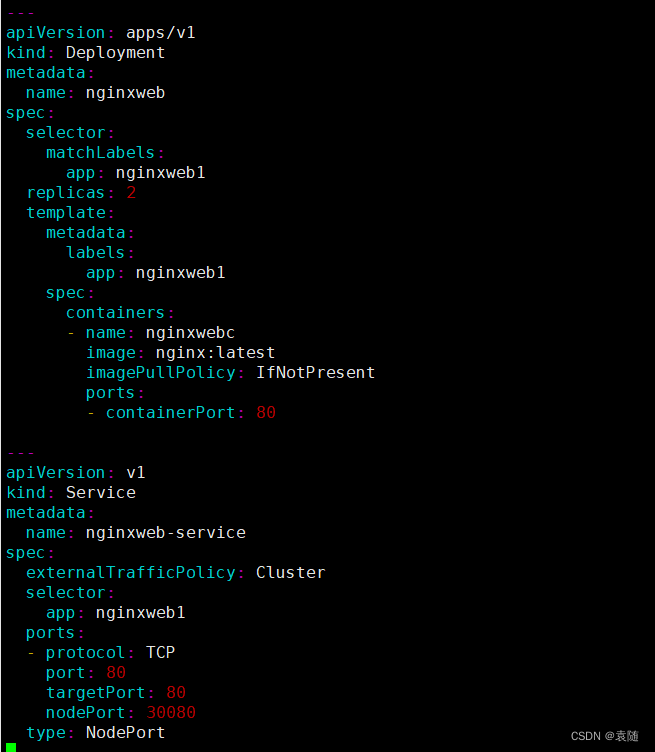
启动创建容器
kubectl apply -f nginx.yaml

查看是否创建成功
kubectl get deployment
kubectl get pods
kubectl get svc
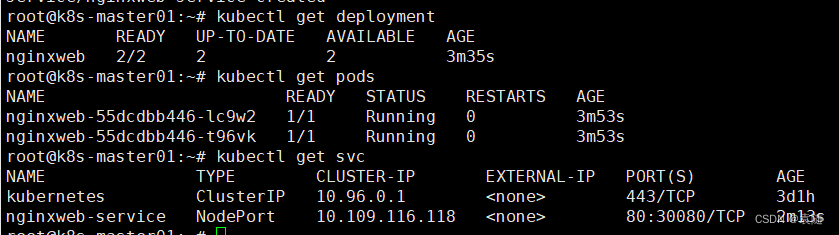
在浏览器访问集群中任何一台服务器的IP加30080端口都可以访问到我们的nginx
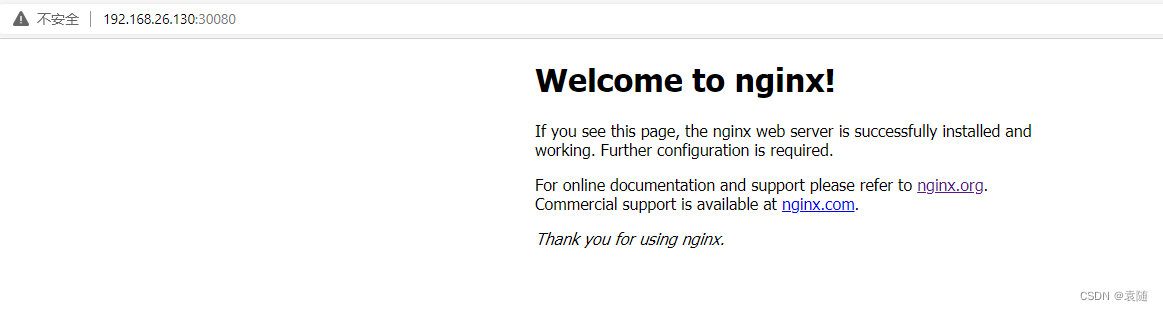
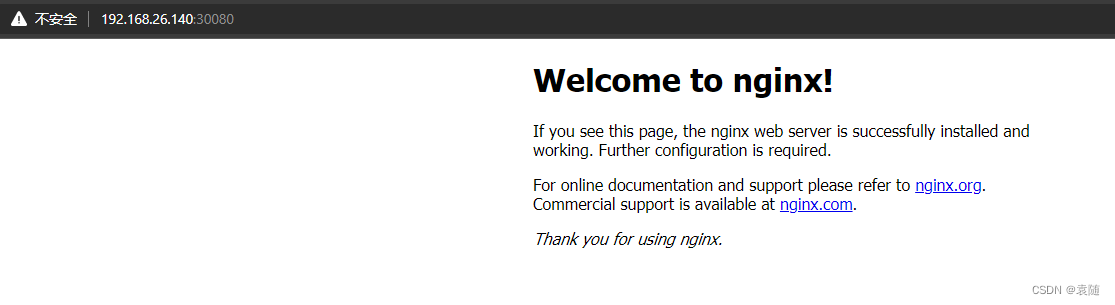
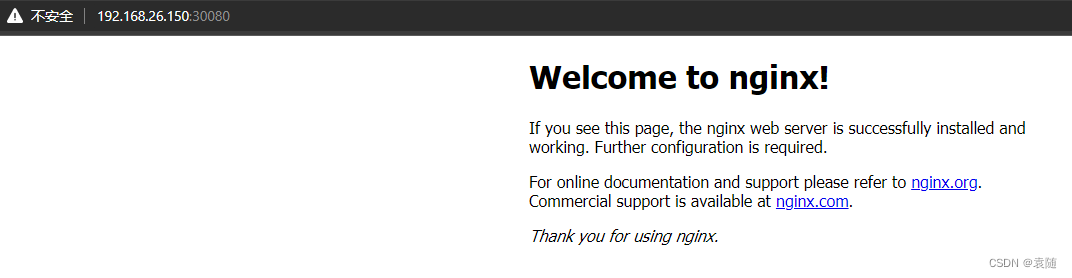
以上步骤说明我们的k8s集群部署已经完成了










——SQL通用语法之DDL)








